ps抬起雙手的非主流美女教程
時(shí)間:2024-03-06 20:16作者:下載吧人氣:33
素材圖片以綠色為主,轉(zhuǎn)為棕黃色比較容易。把圖片中間調(diào)及高光顏色轉(zhuǎn)為橙黃色,暗部顏色轉(zhuǎn)為棕色,即可得到所需主色,后期微調(diào)人物膚色,簡(jiǎn)單渲染高光即可。
最終效果

原圖

1、打開素材圖片,創(chuàng)建可選顏色調(diào)整圖層,對(duì)紅、黃、綠、中性、黑進(jìn)行調(diào)整,參數(shù)設(shè)置如圖1- 5,效果如圖6。這一步給圖片增加暖色。
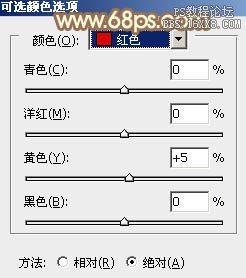
<圖1>
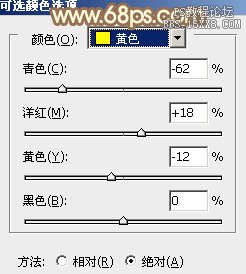
<圖2>
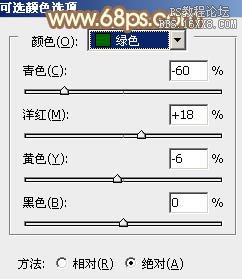
<圖3>
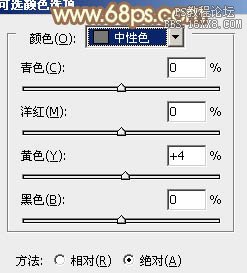
<圖4>
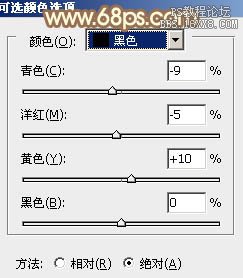
<圖5>

<圖6>
2、創(chuàng)建曲線調(diào)整圖層,對(duì)RGB、紅、綠、藍(lán)通道進(jìn)行調(diào)整,參數(shù)設(shè)置如圖7- 10,效果如圖11。這一步增加圖片暗部亮度,同時(shí)增加暖色。
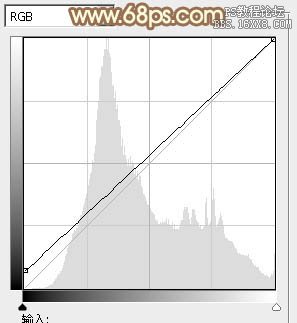
<圖7>
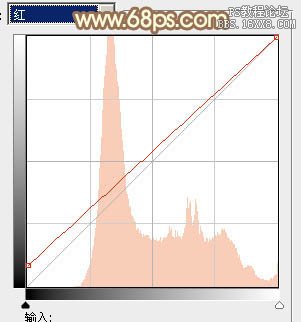
<圖8>
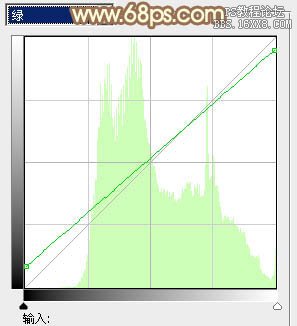
<圖9>
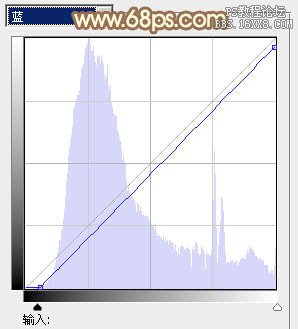
<圖10>

<圖11>
3、創(chuàng)建色彩平衡調(diào)整圖層,對(duì)陰影、中間調(diào)、高光進(jìn)行調(diào)整,參數(shù)設(shè)置如圖12- 14,效果如圖15。這一步加強(qiáng)圖片暗部及高光部分的顏色。
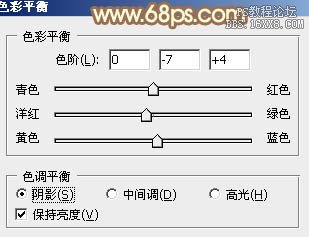
<圖12>

<圖13>
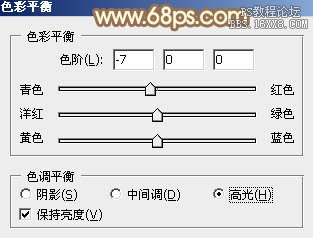
<圖14>

<圖15>
4、創(chuàng)建可選顏色調(diào)整圖層,對(duì)紅,黃進(jìn)行調(diào)整,參數(shù)設(shè)置如圖16,17,效果如圖18。這一步適當(dāng)減少圖片中的紅色。
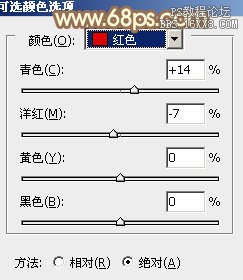
<圖16>
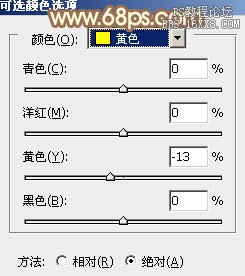
<圖17>

<圖18>
5、創(chuàng)建曲線調(diào)整圖層,對(duì)RGB、紅、綠、藍(lán)通道進(jìn)行調(diào)整,參數(shù)設(shè)置如圖19- 22,效果如圖23。這一步主要給圖片暗部增加褐色。
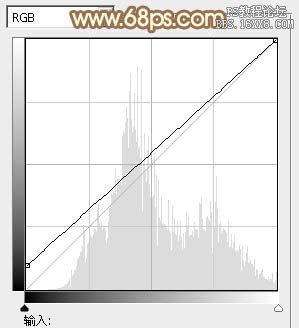
<圖19>
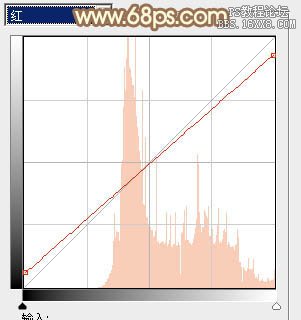
<圖20>
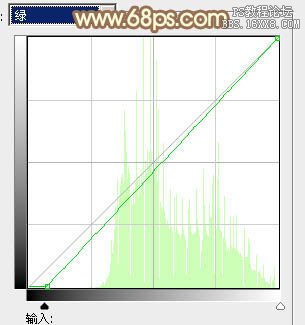
<圖21>
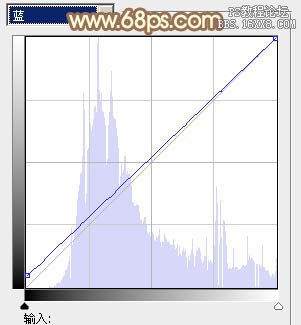
<圖22>

<圖23>
6、按Ctrl+ J 把當(dāng)前曲線調(diào)整圖層復(fù)制一層,效果如下圖。

<圖24>
7、創(chuàng)建可選顏色調(diào)整圖層,對(duì)黃色進(jìn)行調(diào)整,參數(shù)及效果如下圖。這一步給圖片增加黃色。
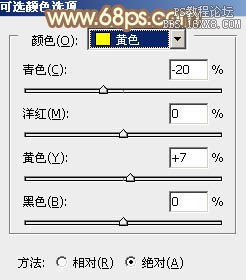
<圖25>

<圖26>
8、按Ctrl+ Alt + 2 調(diào)出高光選區(qū),按Ctrl + Shift + I 反選,新建一個(gè)圖層填充紅褐色:#8D7666,混合模式改為“濾色”,不透明度改為:40%,效果如下圖。這一步增加圖片暗部亮度。

<圖27>
9、創(chuàng)建亮度/對(duì)比度調(diào)整圖層,適當(dāng)增加圖片亮度及對(duì)比度,參數(shù)及效果如下圖。
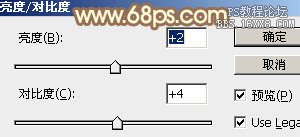
<圖28>
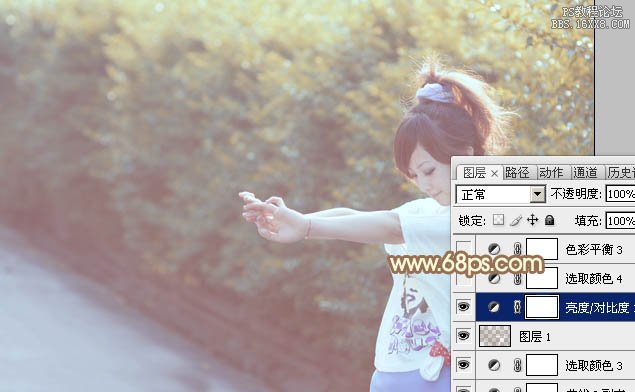
<圖29>
10、創(chuàng)建可選顏色調(diào)整圖層,對(duì)紅、黃、白、中性進(jìn)行調(diào)整,參數(shù)設(shè)置如圖30- 33,效果如圖34。這一步給圖片增加橙黃色。
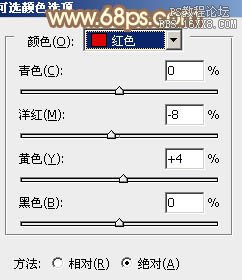
<圖30>
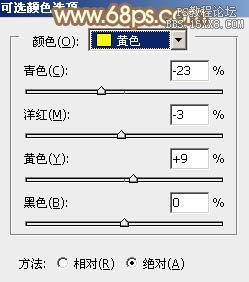
<圖31>
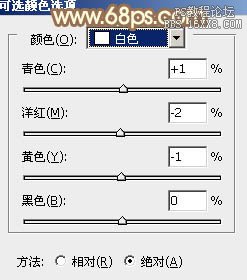
<圖32>
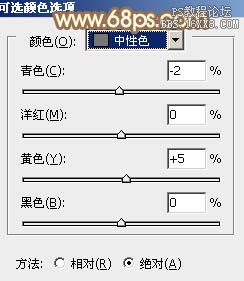
<圖33>

<圖34>
11、創(chuàng)建色彩平衡調(diào)整圖層,對(duì)中間調(diào),高光進(jìn)行調(diào)整,參數(shù)設(shè)置如圖35,36,效果如圖37。這一步同樣給圖片增加暖色。

<圖35>

<圖36>

<圖37>
12、把背景圖層復(fù)制一層,按Ctrl+ Shift + ] 置頂,按住Alt鍵添加圖層蒙版,用白色畫筆把人物臉部及膚色部分擦出來,如圖38。然后把膚色調(diào)亮,增加一些淡黃色,如圖39。

<圖38>

<圖39>
13、新建一個(gè)圖層,混合模式改為“濾色”,把前景顏色設(shè)置為黃褐色:#C9B266,用畫筆在左上角及中間位置涂上一些高光,如圖40,41。

<圖40>
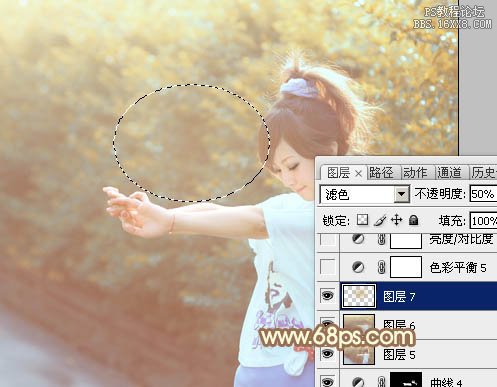
<圖41>
14、創(chuàng)建色彩平衡調(diào)整圖層,對(duì)中間調(diào)進(jìn)行調(diào)整,參數(shù)及效果如下圖。這一步給圖片增加暖色。

<圖42>

<圖43>
15、創(chuàng)建亮度/對(duì)比度調(diào)整圖層,適當(dāng)給圖片增加對(duì)比度,參數(shù)及效果如下圖。
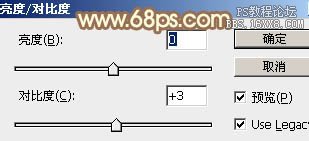
<圖44>

<圖45>
最后微調(diào)一下顏色和細(xì)節(jié),完成最終效果:

相關(guān)推薦
相關(guān)下載
熱門閱覽
- 1ps斗轉(zhuǎn)星移合成劉亦菲到性感女戰(zhàn)士身上(10P)
- 2模糊變清晰,在PS中如何把模糊試卷變清晰
- 3ps楊冪h合成李小璐圖教程
- 4ps CS4——無法完成請(qǐng)求,因?yàn)槲募袷侥K不能解析該文件。
- 5色階工具,一招搞定照片背后的“黑場(chǎng)”“白場(chǎng)”和“曝光”
- 6軟件問題,ps儲(chǔ)存文件遇到程序錯(cuò)誤不能儲(chǔ)存!
- 7LR磨皮教程,如何利用lightroom快速磨皮
- 8ps液化濾鏡
- 9軟件問題,PS顯示字體有亂碼怎么辦
- 10PS鼠繪奇幻的山谷美景白晝及星夜圖
- 11photoshop把晴天變陰天效果教程
- 12ps調(diào)出日系美女復(fù)古的黃色調(diào)教程
最新排行
- 1室內(nèi)人像,室內(nèi)情緒人像還能這樣調(diào)
- 2黑金風(fēng)格,打造炫酷城市黑金效果
- 3人物磨皮,用高低頻給人物進(jìn)行磨皮
- 4復(fù)古色調(diào),王家衛(wèi)式的港風(fēng)人物調(diào)色效果
- 5海報(bào)制作,制作炫酷的人物海報(bào)
- 6海報(bào)制作,制作時(shí)尚感十足的人物海報(bào)
- 7創(chuàng)意海報(bào),制作抽象的森林海報(bào)
- 8海報(bào)制作,制作超有氛圍感的黑幫人物海報(bào)
- 9碎片效果,制作文字消散創(chuàng)意海報(bào)
- 10人物海報(bào),制作漸變效果的人物封面海報(bào)
- 11文字人像,學(xué)習(xí)PS之人像文字海報(bào)制作
- 12噪點(diǎn)插畫,制作迷宮噪點(diǎn)插畫

網(wǎng)友評(píng)論